Di tutorial ini kita akan mempelajari bagaimana hendak membersihkan dan melembutkan tone kulit muka disamping mengurangkan kontras.
Di sini saya menggunakan 1 keping imej iaitu: (ni contoh je,pict ni pun xda kaitan dgn hidup aku,kot korang nak guna pict awek korang pun boleh...)
(ni contoh je,pict ni pun xda kaitan dgn hidup aku,kot korang nak guna pict awek korang pun boleh...)2) Pastikan Image - Mode - RGBColor
3) Tekan Control + j untuk mencipta satu layer baru
4) Tugas pertama kita untuk membersihkan mana-mana kesan kotor yang tampak pada imej seperti:

Klik di layer baru dan kini ambil Eyedropper Tool
 pilih kawasan yang cerah di mana-mana kawasan pipi yang bersih.
pilih kawasan yang cerah di mana-mana kawasan pipi yang bersih.Kemudian dengan brush tool
 dengan kadar 10 px hilangkan tanda kotor itu supaya tanda itu hilang.
dengan kadar 10 px hilangkan tanda kotor itu supaya tanda itu hilang.5) Kini di layer yang sama, dari menu pilih Filter -> Blur -> Gaussian Blur dengan kadar cuma 2.0

6) Di Panel layer - setkan blending option sebagai lighten.

7) Hasilnya anda akan perolehi imej yang lebih baik seperti ini:

8) Diperkemaskan lagi menggunakan peralatan pencerahan dan kontras (Image -> Adjustment -> Brightness and Contrast) dan tetapkan nilai dengan bermain-main angka Brightness & Control itu seperti berikut:

Hasil akhirnya ialah:

Selesai. Anda kini mempunyai satu potret yang lebih cantik dan lebih kemas.
Selamat berjaya.
Selamat berjaya.
(AKAN DATANG:TITISAN AIR DI DAUN)





No comments:
Post a Comment